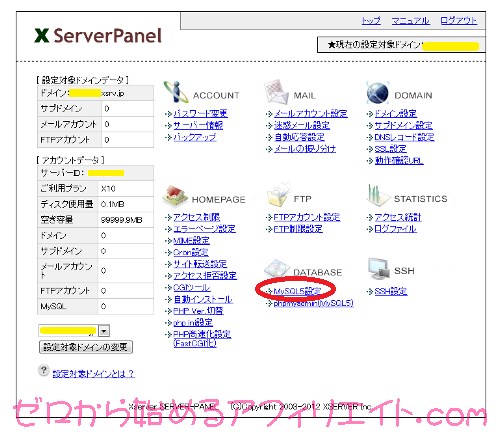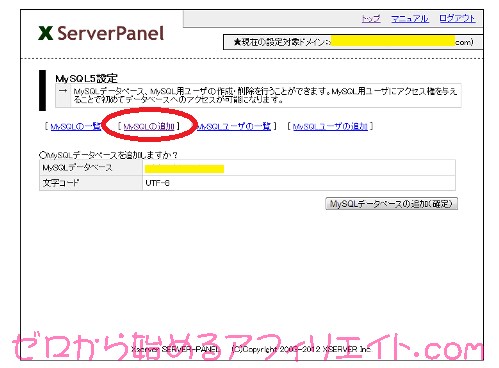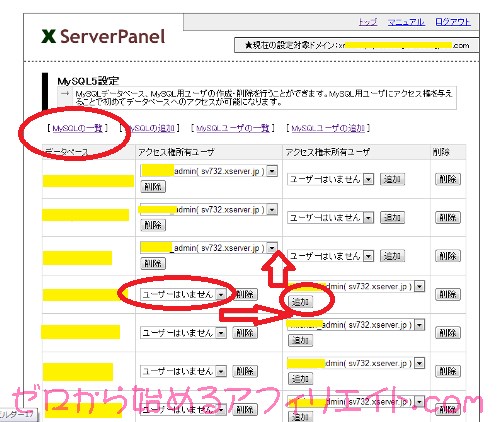ホームページビルダー17で作成したワードプレスのサイトを
スターサーバー(旧ミニバード)からエックスバードに引越しする手続きのご説明です。
[スポンサーリンク]
4、移転先(エックスサーバー)にMySQLを追加する。
移転元のミニバードからデータをエクスポートしたので、
そのデータを移転先のエックスサーバーに移転する前に、
ドメインごとにデータベース(MySQL)を追加設定します。
MySQLというのは、ワードプレスで作成したファイルを格納するデータベースです。
エックスサーバーの「サーバーパネル」にログインし、
「MySQL設定」をクリックします。
「MySQLの追加」を選択し、ユーザーID(ドメインが分かる任意の名前)、
ホスト名、パスワードを設定して、MySQLのユーザの追加(確認)ボタンを押します。
| MySQLユーザID | example_ |
| ホスト名 | |
| パスワード | |
| パスワードの確認 |
文字コードは「UTF-8]になっていることを確認してください。
データベース(MySQL)は30個まで追加できますので、
1ドメインにつき1個作っておくのをお勧めします。
次に、「MySQLユーザーの追加」を選択します。
MySQLユーザーは各データベースにアクセスすることのできる権限者です。
これを設定しておかないと、データベースを操作することができません。
MySQLユーザID
→管理者と分かる任意の名前を設定します。ここでは、●●_adminにしてあります。
複数人でサイトを運営している場合には、それぞれの名前が分かるようにしておきます。
ホスト名 example.xserver.jp (MySQLホスト名です)
パスワード設定
を入力し、MySQLユーザの追加ボタンを押します。
ここで追加したユーザーを、先ほどのMySQLデータベースの管理者に割り当てます。
全てのドメインのMySQLを追加できたら、上にある「MySQLの一覧」をクリックすると、
追加したMySQLの一覧が表示されます。
管理者を追加しただけでは、ユーザーにアクセス権はありません。
左側に「アクセス権所有ユーザー」欄で「ユーザーはいません」と表示されています。
そこで、隣の「アクセス権未所有ユーザー」の中から、
各MySQLにアクセスできるユーザーを選択し、「追加」ボタンを押します。
これで、データベースにアクセスできるようになりますので、
さきほどミニバードからエクスポートしたデータを移し替えます。
続いては、
5, 移転先(エックスサーバー)のデータベース(MySQL設定)にインポートする
です。
[スポンサーリンク]
☆ホームページビルダー17&WordPressでゼロから始めるアフィリエイト.com☆